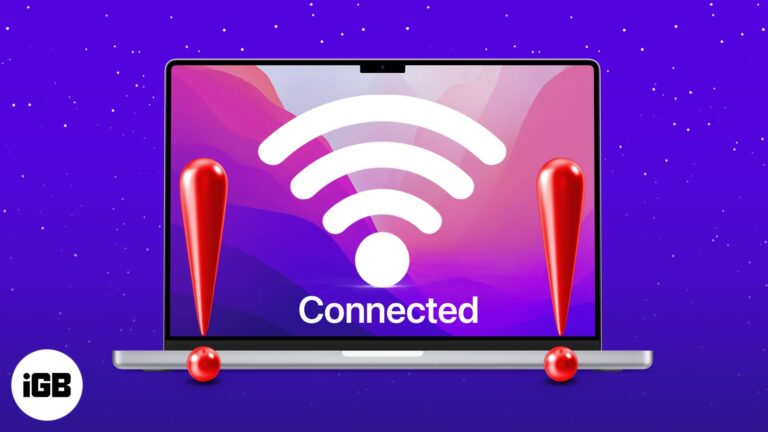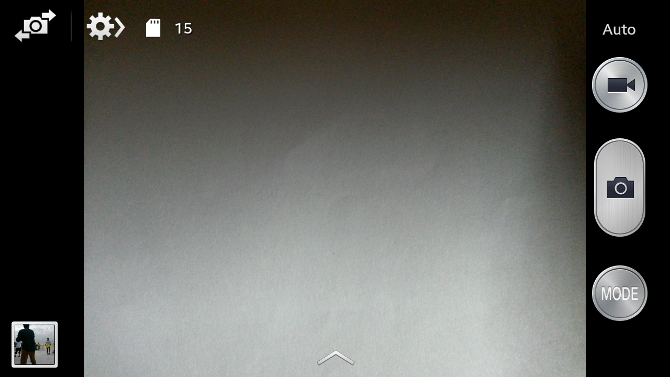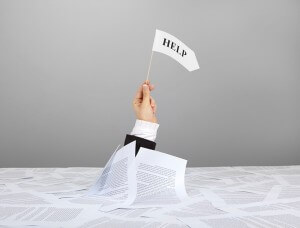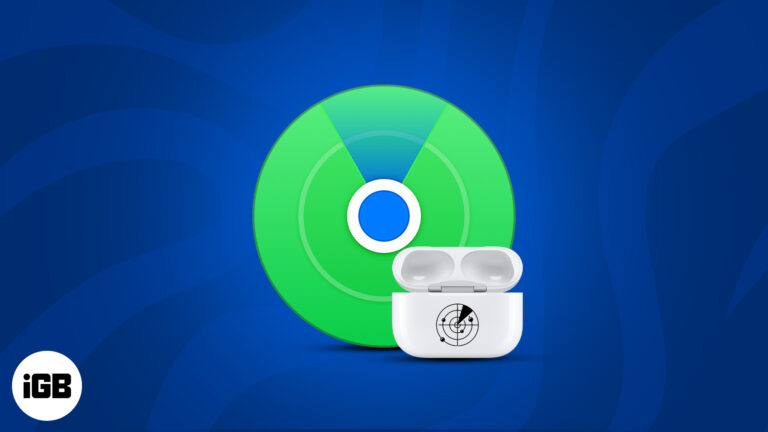Как перенести электронные письма Outlook в Yahoo Mail? Скопируйте данные
,
Для тех пользователей, которые ищут решения о том, как переносить электронные письма Outlook в почту Yahoo и имеют подобные вопросы, добро пожаловать сюда!
Запрос 1 – Использование Outlook в течение длительного времени собрало много данных в моем локальном хранилище, которые теперь мне нужно переместить в Yahoo Mail. Если есть кто-нибудь, кто знает, как экспортировать файлы из настольного почтового клиента в веб-клиент, пожалуйста, помогите!
Запрос 2 – Я начал работать несколько дней назад, и моя компания ожидает, что я буду использовать Yahoo Mail в качестве официальной учетной записи электронной почты. Я был пользователем Outlook с самого начала, и теперь мне нужно импортировать электронные письма Outlook в почту Yahoo. Я понятия не имею, как перенести важные данные в учетную запись Yahoo. Если кто-то делает, пожалуйста, предложите что-нибудь. Заранее спасибо!
И Outlook, и Yahoo Mail популярны среди самых популярных почтовых сервисов в мире. Outlook — это почтовый клиент для настольных компьютеров, тогда как Yahoo mail — это служба электронной почты в облаке.
Поскольку Outlook поддерживает форматы PST и OST, а Yahoo — нет, мы здесь, чтобы объяснить, как без проблем импортировать эти файлы в учетную запись веб-почты.
Начиная сейчас!
Какие методы помогают учиться Как перенести электронную почту Outlook в Yahoo Mail?
Это полностью ручной метод импорта файлов данных Outlook в учетную запись веб-почты, т.е. почту Yahoo.
Для этого метода вам необходимо выполнить шаги по настройке, чтобы убедиться, что ваши данные синхронизированы с вашей учетной записью почты Yahoo.
Помните, что этот метод немного сложен и не позволяет фильтровать сообщения. Если вы хотите отфильтровать свои файлы или отправить только определенную часть ваших данных, вы можете использовать Программное обеспечение для резервного копирования Perceptive Mac IMAP.
Взгляните на шаги.
Пошаговая ручная настройка для импорта электронной почты Outlook в Yahoo Mail
1. Начните с открытия версии MS Outlook 2013 или 2016. Перейдите к Файл вкладка

2. Затем в Информация раздел, выберите Добавить аккаунт кнопку, чтобы начать процесс.

3. Здесь вы должны выбрать переключатель рядом с Ручная настройка или дополнительные типы серверов.

4. Теперь нажмите на POP или IMAP вариант в Выберите услугу страницу и нажмите на Следующий кнопка.

5. Укажите учетные данные своей учетной записи Yahoo, включая Тип учетной записи, сервер входящей почты и сервер исходящей почты.

6. После этого нажмите кнопку Больше настроек возможность двигаться дальше, изучая, как передавать электронные письма Outlook в почту Yahoo.
7. Затем выберите Исходящий сервер вкладку, которая появится на следующей странице.

8. Здесь вам нужно отметить Мой исходящий сервер (SMTP) требует аутентификации коробка. И выберите Использовать те же настройки, что и мой сервер входящей почты вариант.
9. Нажмите кнопку Продвинутая вкладка & отметьте Сервер входящей почты (IMAP), Входящее зашифрованное соединение с сервером, Исходящий сервер (SMTP), Исходящее зашифрованное соединение с сервером.
10. Выполнив все это, вы должны нажать на кнопку Заканчивать кнопку, за которой следует Следующий кнопка.
11. Если ваша учетная запись настроена успешно, нажмите кнопку Следующий кнопку, чтобы импортировать электронные письма Outlook в почту Yahoo.
12. Когда во всплывающем окне отобразится подтверждение конфигурации учетной записи, щелкните значок Заканчивать кнопка.
13. Как только все это будет сделано, вы сможете увидеть электронные письма в своей учетной записи Yahoo.
14. Теперь перетащите нужную папку в папку почты Yahoo.
15. Наконец, откройте почту Yahoo и перейдите в папку, перемещенную в вашу учетную запись. Откройте папку и получите доступ к электронной почте, чтобы проверить, все ли доступны.
Это, без сомнения, полезный и успешный метод, но он включает в себя сложные шаги, которые нравятся не каждому пользователю.
Другой способ импортировать электронные письма Outlook в Yahoo Mail
Есть еще один способ, с помощью которого вы можете выполнять те же действия за меньшее количество времени и с меньшими осложнениями.
Инструмент, о котором мы говорили выше, является экспертной рекомендацией, которая предоставляет различные функции, включая:
- Выбирайте из различных форматов экспорта, таких как PST, EML, HTML, TXT, MBOX и т. д.
- Применить Дата-фильтр для экспорта данных за определенный период времени.
- Использовать Удалить после загрузки возможность освободить место в почтовом ящике.
- Обслуживание структуры папок после того, как перенести электронные письма Outlook в почтовую задачу Yahoo.
- Различные шаблоны именования в Соглашение об именовании возможность переименовывать электронные письма.
- Доступно для всех предыдущих и последних версий Mac OS
Теперь прогуляйтесь к рабочим шагам программного обеспечения.
Простая работа программного обеспечения для массового экспорта электронных писем
1. Запустите инструмент и выберите Перспектива Как ваш Источник счет из списка. Введите учетные данные для своей учетной записи и IMAP-сервер и номер порта. Авторизоваться на ваш счет.

2. Выберите формат как HTML и нажмите на Расширенные настройки возможность импортировать электронную почту Outlook в почту Yahoo.

3. Выберите один шаблон именования из Соглашение об именовании раздел, чтобы переименовать все электронные письма. Установить Дата-фильтр для выборочной передачи данных.

4. Теперь отметьте Удалить после загрузки установите флажок, чтобы применить функцию. Выберите место для конечных файлов, щелкнув значок Изменять кнопка.

5. Завершите операцию, нажав кнопку Начать резервное копирование вариант.

Отметить Инкрементное резервное копирование перед использованием инструмента для второго переноса. Он будет экспортировать только новые файлы и избегать ранее переданных файлов.
Последнее слово
Понимание того, как перенести электронные письма Outlook в почту Yahoo с помощью экспертного решения, более выгодно, чем ручной метод. Это связано с тем, что экспертный метод всегда будет предоставлять лучшие функции на языке непрофессионала.
Однако ручной метод всегда одинаков как для технических, так и для нетехнических пользователей. Кроме того, это не гарантирует экспорт данных в правильном формате или отсутствие ошибки потери данных.